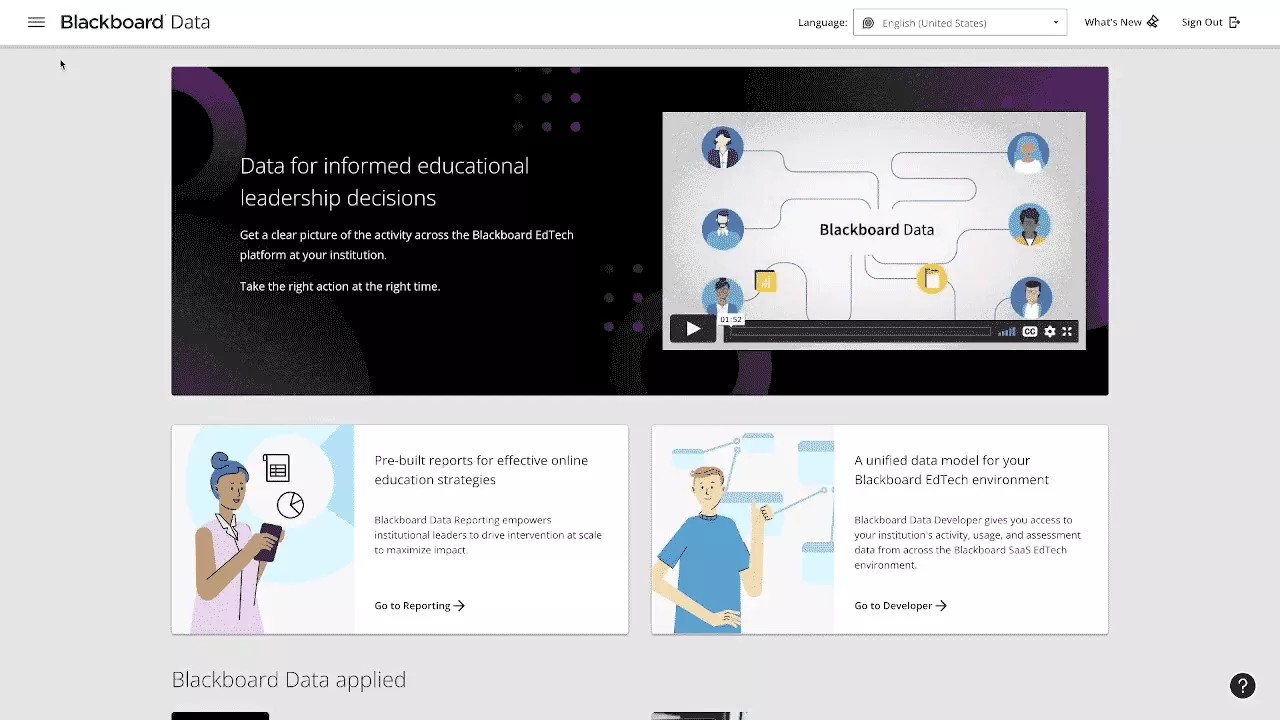Raporlara erişme
-
data.blackboard.com adresine gidin.
-
Kurumsal veya Blackboard Data Hesabınızla oturum açın.
-
Sol üstteki menüyü seçin.
-
Dikey sol kenar çubuğu gezinme panelinde, erişmek istediğiniz raporlama alanını seçin.
-
Her raporlama alanında, mevcut raporların bir listesi ve her raporun yanıtladığı soruların bir açıklaması bulunur.
-
Erişmek için bir raporu seçin.
Raporlarda birden fazla bilgi sekmesi olabilir. Bunlar arasında gezinerek mevcut tüm verilere erişebilirsiniz.
Blackboard Data parolasını sıfırlama
Blackboard Data hesabınız varsa parolanızı aşağıdaki yöntemle sıfırlayabilirsiniz. Oturum açmak için kurumsal hesabınızı kullanıyorsanız sistem yöneticinizle iletişime geçmeniz gerekir.
-
Data.blackboard.com adresinize gidin ve Oturum Aç > Blackboard Data hesabınızla oturum açın ögesini seçin.
-
Alternatif olarak, Snowflake Reader hesabınıza gidebilir ve Auth0 kullanarak Oturum Aç düğmesini seçebilirsiniz.
-
SaaS Barındırılma Bölgenizi seçin.
-
Blackboard Data hesabı oturum açma modundan Parolanızı hatırlamıyor musunuz? bağlantısını seçin.
-
E-posta alanına, önceden sağlanan Blackboard Data hesabı kullanıcı e-postasını girin.
-
E-POSTA GÖNDER'i seçin.
-
Sayfada bir onay iletisi belirir.
-
Gelen kutunuzu kontrol ederek Blackboard Data'dan gelen e-postayı bulun. Not: E-postayı gelen kutunuzda bulamıyorsanız spam veya gereksiz posta klasörünüzü kontrol edin.
-
E-postada ONAYLA'yı seçin. Parolayı Değiştir sayfasına yönlendirilirsiniz.
-
Parolayı Değiştir sayfasında yeni parolanızı ayarlayın. Yeni parolanızı girip onayladıktan sonra, parolanın değiştirildiğini onaylayan bir ileti görürsünüz.
-
Snowflake Reader hesabınıza veya data.blackboard.com oturumuna geri dönün.
Bu işlemin çalışması için hesabınız Blackboard Provisioning tarafından önceden oluşturulmuş ve etkinleştirilmiş olmalıdır.
Dil ayarları
Tercih ettiğiniz dili seçin
Mevcut dil paketinden tercih ettiğiniz dili seçebilirsiniz:
-
Dil seçimi açılır menüsünü seçin.
-
Kullanılabilir dilleri içeren açılır listeden tercih ettiğiniz dili seçin.
Şu anda yerelleştirilmemiş ve siz başka bir dil seçtikten sonra İngilizce olarak kalacak terimler mevcuttur. Bu terimlerin yerelleştirilmiş sürümleri, 2022 ve 2023 boyunca aşamalı bir şekilde sunulacaktır.
Takviminizin dilini değiştirme
Blackboard Data Reporting tarih seçici takvimleri, sisteminizin diliyle eşleşir ve tarayıcınızın dilinden farklı olabilir.
Takviminizi başka bir dilde görüntülemek için sistem ayarlarınızı güncelleştirin:
Kurumsal hesapları ayarlama
Blackboard, Blackboard Data dâhil tüm Blackboard ürünleri için Evrensel Kimlik Doğrulama Hizmeti'ne (UAS) geçişi deniyor.
Şu anda az sayıda kurum UAS'yi denemektedir. UAS'nin Genel Kitlenin Kullanımına Sunulma takvimi ve bunun Blackboard Data ürünleri üzerindeki etkisi ile ilgili yeni gelişmeleri bu sayfadan takip edebilirsiniz.
Evrensel Kimlik Doğrulama Hizmeti veya UAS, lisanslı Blackboard SaaS ürünleriniz için Blackboard'un yeni Tekli Oturum Açma hizmetidir. UAS'yi destekleyen tüm lisanslı Blackboard SaaS ürünleriniz için tek bir giriş noktasıdır. Yapılandırıldıktan sonra, yalnızca bir kez oturum açarsınız ve yalnızca ilgili URL'lere giderek Blackboard ürünlerinize sorunsuz bir şekilde erişebilirsiniz. Ek oturum açma işlemi gerekmez. Yukarıdaki kolaylıklara ek olarak UAS, UAS dışındaki kimlik doğrulama yöntemlerine kıyasla daha ileri seviyede kontrol olanağı sunar.
Kontrolleri sıfırlama
-
Bir rapor sekmesinde, sıfırlamak istediğiniz kontrole gidin.
-
Diğer Seçenekler simgesini seçin.
-
Sıfırla'yı seçin.
Veri görsellerini büyütme
- Bir rapor sekmesinde, tam ekran görmek istediğiniz veri görsellerini seçin.
- Sağ taraftaki panelden büyütme simgesini seçin.
- Görselleri simge durumuna küçültmek için sağdaki panelden simge durumuna küçültme simgesini seçin.
CSV olarak dışa aktarma
-
Bir rapor sekmesinde, tam ekran görmek istediğiniz veri görsellerini seçin.
-
Sağ taraftaki panelden Daha Fazla Seçenek simgesini seçin.
-
CSV olarak dışa aktarın.
Blackboard Data Reporting verileri yenileme aralığı
Gece, Blackboard Learn örneğinin saat dilimine göre ayarlanır.
Blackboard Data Reporting çalışmıyor
Blackboard Data Reporting ile ilgili sorunlar yaşıyorsanız şunları deneyebilirsiniz:
-
İnternet bağlantınızı kontrol edin: Blackboard'unuz açılmıyor veya yüklenmiyorsa ağ bağlantınızı kontrol edin. İnternete bağlı olduğunuza emin olun.
-
Blackboard'un durumunu kontrol edin: İnternet bağlantınızda sorun yoksa Blackboard Data'da sorun olup olmadığını görmek için status.blackboard.com adresine bakın. Orada adına rastlarsanız bu, bilinen bir sorundur ve sorunu çözmek için çalışmalarımız devam etmektedir. Güncel bilgi edinmek için bu sayfayı ara ara kontrol edin.
-
Kurumunuzun destek veya yardım masasıyla iletişime geçin: Bir sorun görmüyorsanız ve sorun devam ediyorsa kurumunuzun destek veya yardım masasına başvurun. Kurumunuzun yardım masasıyla nasıl iletişime geçeceğinizi bilmiyorsanız Destek Hizmetlerimiz aracılığıyla üniversitenizi arayabilirsiniz.